
แก้ไขโน้ตในแถบใน GarageBand สำหรับ iPad
คุณสามารถแก้ไขโน้ตในแถบเครื่องดนตรีสัมผัสที่เป็นสีเขียวได้ ตัวแก้ไขก็เหมือนกับมุมมองแทร็คเวอร์ชั่นขยายใหญ่ โดยแสดงโน้ตในแถบเป็นแถบสี่เหลี่ยม เมื่อคุณเปิดตัวแก้ไข คุณสามารถเปลี่ยนระดับเสียงสูงต่ำ ความยาว (ระยะเวลา) และจังหวะของโน้ตแต่ละตัวได้ สำหรับเครื่องดนตรีบางชิ้นหรือเครื่องดนตรีที่เล่นโน้ต คุณยังสามารถเปลี่ยนการส่งเสียงของโน้ตได้ โน้ตในแถบสีน้ำเงินจะไม่สามารถแก้ไขได้
คุณยังสามารถปิด จัดชิดช่องตาราง เพื่อแก้ไขโน้ตที่ไม่มีช่องตารางได้อีกด้วย ในการเรียนรู้วิธีปิด จัดชิดช่องตาราง โปรดดู แก้ไขแถบใน GarageBand สำหรับ iPad
เปิดตัวแก้ไข
ทำอย่างหนึ่งอย่างใดต่อไปนี้:
แตะสองครั้งที่แถบ จากนั้นแตะแก้ไข
ปัดขึ้นหรือลงในแถบด้วยสองนิ้ว
ตัวแก้ไขจะเปิดขึ้น คุณสามารถปัดซ้ายหรือขวาเพื่อย้ายไปด้านหลังหรือด้านหน้าในตัวแก้ไข ปัดขึ้นหรือลงเพื่อดูโน้ตที่สูงขึ้นหรือต่ำลง และหนีบหรือกางนิ้วเพื่อซูมเข้าหรือออก

เลือกโน้ตในตัวแก้ไข
ปฏิบัติตามสิ่งใดต่อไปนี้:
แตะโน้ตเดี่ยวเพื่อเลือก
แตะโน้ตค้างไว้ จากนั้นแตะโน้ตอื่นๆ เพื่อเลือกโน้ตเหล่านั้น
แตะบริเวณว่างเปล่าในตัวแก้ไขค้างไว้ จากนั้นลากไปรอบๆ โน้ตต่างๆ เพื่อเลือกโน้ตเหล่านั้น
แตะแถบโน้ตทางขอบซ้ายของตัวแก้ไขค้างไว้เพื่อเลือกโน้ตทั้งหมดของระดับเสียงสูงต่ำนั้นๆ
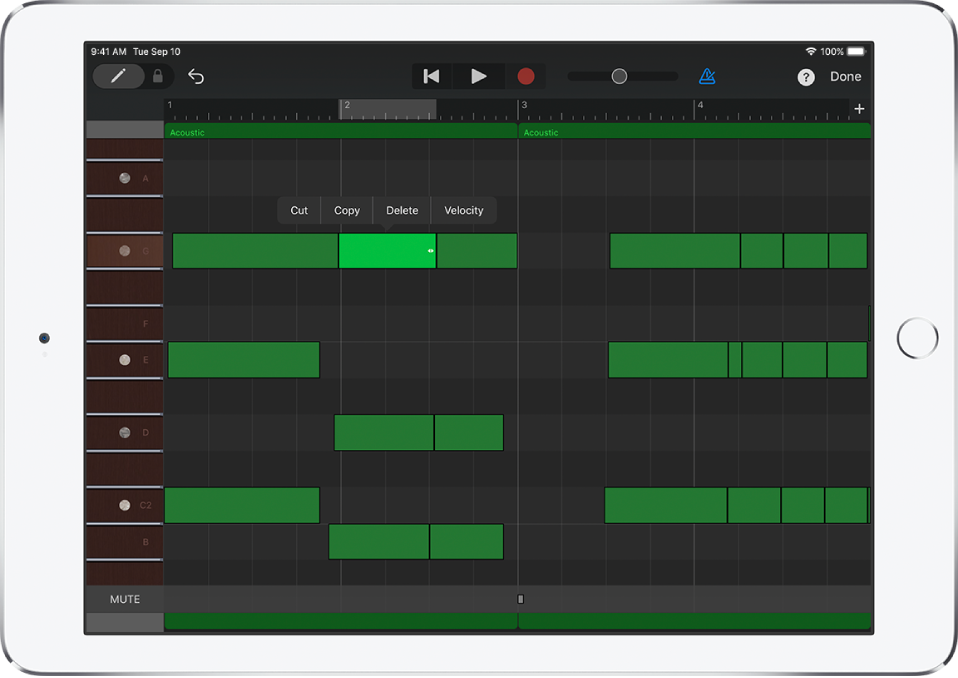
เพิ่มโน้ต
แตะปุ่มเพิ่มโน้ตค้างไว้
 ที่อยู่ทางด้านซ้ายของแถบควบคุม จากนั้นแตะในตัวแก้ไข คุณยังสามารถลากปุ่มเพิ่มโน้ตไปทางขวาเพื่อล็อค
ที่อยู่ทางด้านซ้ายของแถบควบคุม จากนั้นแตะในตัวแก้ไข คุณยังสามารถลากปุ่มเพิ่มโน้ตไปทางขวาเพื่อล็อค
ย้ายโน้ตไปตามช่วงเวลา
เลือกโน้ตหนึ่งตัวหรือมากกว่า จากนั้นลากโน้ตที่เลือกไว้ไปทางซ้ายหรือขวา
เปลี่ยนระดับเสียงสูงต่ำของโน้ต
เลือกโน้ตหนึ่งตัวหรือมากกว่า จากนั้นลากโน้ตที่เลือกไว้ขึ้นหรือลง
สำหรับแทร็คกลอง การย้ายโน้ตขึ้นหรือลงจะเปลี่ยนเสียงกลองสำหรับโน้ต
เปลี่ยนความยาวของโน้ต
เลือกโน้ตหนึ่งตัวหรือมากกว่านั้น แล้วลากขอบจับลูกศรคู่ของโน้ตตัวสุดท้ายที่เลือกไว้
เปลี่ยนไดนามิคของโน้ต
เลือกโน้ตหนึ่งตัวหรือมากกว่า จากนั้นแตะโน้ตตัวสุดท้ายที่เลือกไว้
แตะอัตราเร็ว
ลากแถบเลื่อนไปทางซ้ายหรือขวา
เปลี่ยนการส่งเสียงของโน้ต
เลือกโน้ตหนึ่งตัวหรือมากกว่า จากนั้นแตะโน้ตตัวสุดท้ายที่เลือกไว้
แตะอื่นๆ จากนั้นแตะ การส่งเสียง
การส่งเสียงจะสามารถใช้งานได้กับเครื่องดนตรีสัมผัสเครื่องสายเท่านั้น
แตะการส่งเสียงที่ต้องการให้โน้ตนั้นใช้
เปลี่ยนเครื่องดนตรีที่เล่นโน้ตที่เลือก
เลือกโน้ตหนึ่งตัวหรือมากกว่า จากนั้นแตะโน้ตตัวสุดท้ายที่เลือกไว้
แตะอื่นๆ จากนั้นแตะเครื่องดนตรี
เครื่องดนตรีสามารถใช้งานได้กับเครื่องดนตรีสัมผัสเครื่องสายเท่านั้น
แตะเครื่องดนตรีที่คุณต้องการเล่นโน้ตนั้น
คัดลอกโน้ต
เลือกโน้ตหนึ่งตัวหรือมากกว่า จากนั้นแตะโน้ตตัวสุดท้ายที่เลือกไว้
แตะ คัดลอก
ย้ายตัวชี้ตำแหน่งไปยังจุดที่คุณต้องการวางโน้ต
แตะบริเวณว่างเปล่าของมุมมองแทร็ค แล้วแตะวาง
ลบโน้ต
เลือกโน้ตหนึ่งตัวหรือมากกว่า จากนั้นแตะโน้ตตัวสุดท้ายที่เลือกไว้
แตะ ลบ
เมื่อปุ่มเพิ่มโน้ตถูกยุบลง หรือถูกล็อคอยู่ คุณสามารถลบโน้ตโดยการแตะได้
ปิดตัวแก้ไขและย้อนกลับสู่มุมมองแทร็ค
แตะเสร็จสิ้น ในมุมบนขวาของแถบควบคุม